Do optické mechaniky vložte prázdný DVD disk.
Otevřete Průzkumník souborů a přejděte do složky, ve které máte uložený soubor bitové kopie disku (ISO). Na soubor klikněte pravým tlačítkem myši a z kontextové nabídky vyberte »Vypálit bitovou kopii disku«.
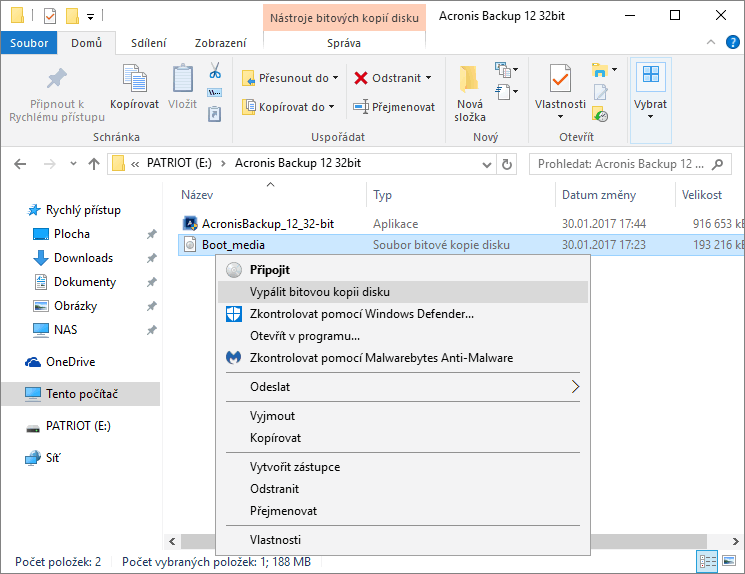
Tip: Kupte si bootovací USB flash disk s Windows 10
Spustí se Nástroj Windows pro vypalování bitových kopií. Zkontrolujte, jestli je správně nastavena vypalovačka disků. Ve spodní části okna zaškrtněte políčko »Po vypálení ověřit disk«. Disk bude po vypálení zkontrolován, jestli je všechno v pořádku a disk neobsahuje žádné chyby.
Vypalování zahajte kliknutím na tlačítko »Vypálit«.
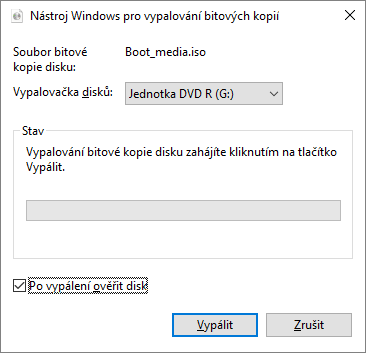
Na zapisovatelný disk se nyní vypaluje bitová kopie disku (soubor ISO).

Po dokončení vypalování bitové kopie ještě proběhne ověření disku.

Vypálení bitové kopie na DVD bylo úspěšně dokončeno.

Jak připojit ISO k virtuální mechanice
ISO soubor je také možné připojit k virtuální mechanice a pracovat s ním stejně, jako kdyby to byl fyzický disk. Stačí na ISO soubor kliknout pravým tlačítkem myši a z kontextové nabídky vybrat »Připojit«.
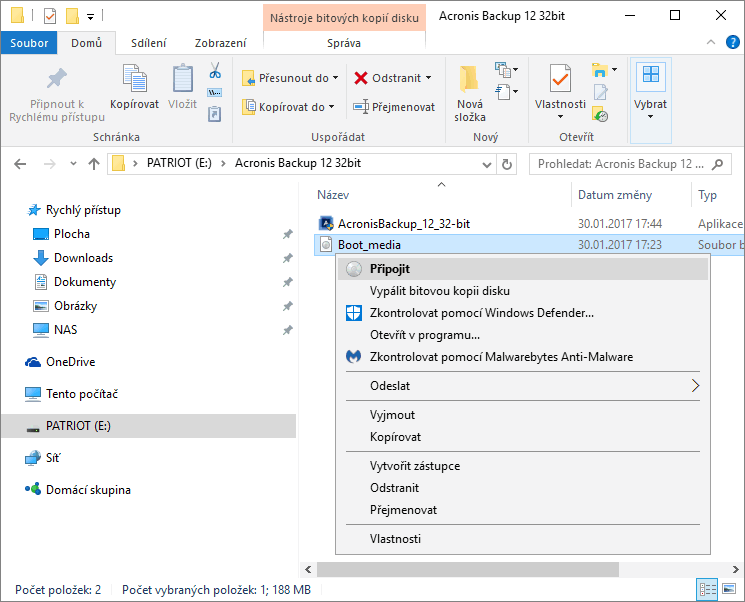
V Průzkumníku souborů se objeví nová DVD jednotka s připojeným obrazem disku. Nyní můžete procházet soubory a pracovat s jednotkou, jako by v mechanice byl vložen fyzický disk.

Virtuální mechaniku odpojíte tak, že na jednotku kliknete pravým tlačítkem myši a z kontextové nabídky zvolíte »Vysunout«. Virtuální jednotka ihned zmizí z Průzkumníka souborů.

S bitovými kopiemi disků se lze setkat i v jiných formátech. Můžete narazit na soubory CUE/BIN, MDS/MDF, NRG nebo UDF.
TIP1: Jak vytvořit instalační disk Windows 10
TIP2: Jak vytvořit z instalačního ISO obrazu bootovací USB flash disk


Podělte se o své zkušenosti v komentářích.